Índice
Com a ajuda de automatizações, já não tem de bloquear manualmente as linhas nas suas mesas, mas pode ter as linhas bloqueadas automaticamente. Isto é muito útil se quiser evitar sempre que uma fila seja editada após um determinado momento (por exemplo, quando uma operação é concluída).

Criar a automatização
- Nas opções da Base, clicar em e depois em Regras de Automatização.
- Clique em Add Rule (Adicionar regra).
- Nomear a automatização e definir a tabela e a vista em que deve funcionar.
- Definir um evento de disparo que desencadeia a automatização.
- Clique em Add Action e seleccione Lock Entry como a acção automatizada.
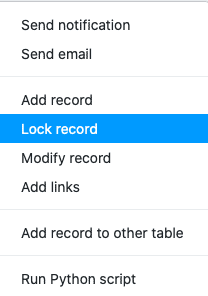
- Confirmar com Submeter.
Exemplo de aplicação
Se, por exemplo, quiser bloquear cada linha de uma das suas tabelas em que uma determinada entrada atinge um valor específico, defina o evento: as entradas satisfazem determinadas condições após o processamento como um gatilho da automatização.
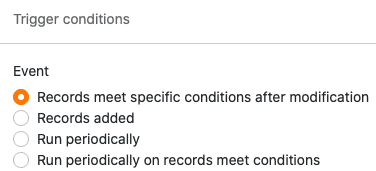
Em seguida, definir o valor e a coluna em que deve ser alcançado.
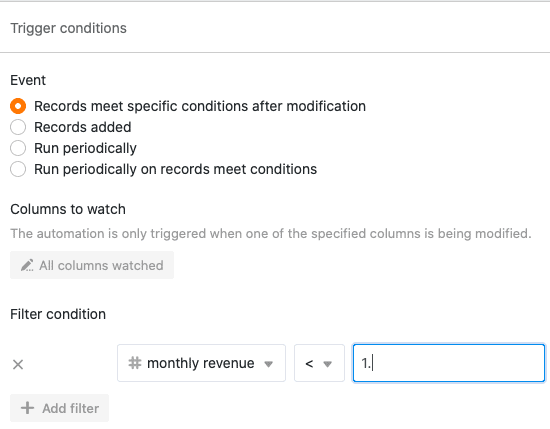
Finalmente, definir Lock Entry como a acção automatizada.
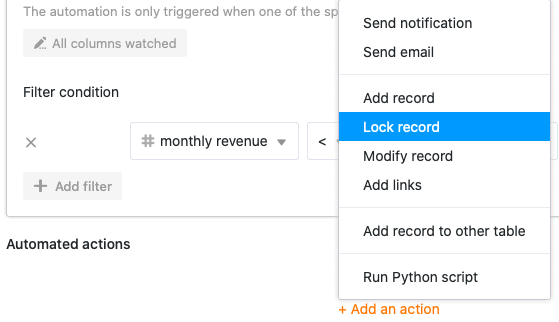
A partir deste momento, a automatização criada bloqueará todas as linhas em que as entradas mudem de tal forma que cumpram a regra da automatização.

Bloquear várias linhas ao mesmo tempo
As automatizações são extremamente úteis se quiser bloquear várias filas ao mesmo tempo. Para o fazer, seleccionar o gatilho Executar periodicamente para entradas que satisfaçam as condições e definir as condições correspondentes. Em vez de definir a frequência e tempo de execução, clique em Execute Now no fundo para bloquear imediatamente todas as filas desejadas.
Para mais informações sobre o bloqueio de filas, ver o artigo Bloquear uma fila .
Artigos mais úteis na secção de automatização:
- Visão geral das automatizações
- Funcionalidade das automatizações
- Criar uma automatização
- Gerir e editar automatismos
- Parar as automatizações
- Eliminar automatizações
- Mostrar o registo de execução de uma automatização
- Porque não consigo encontrar automatismos na minha base?
- Disparo de automatização
- Acções de automatização
- Ligação de entradas via automatização